Pode alterar sistematicamente a cor de todo o texto de hiperligação na sua PowerPoint apresentação.
-
No separador Estrutura, no grupo Variantes, selecione a seta para baixo que abre a galeria de variantes de cores:
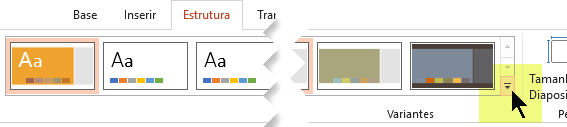
-
Selecione Cores no menu pendente e, em seguida, clique em Personalizar Cores na parte inferior do menu.
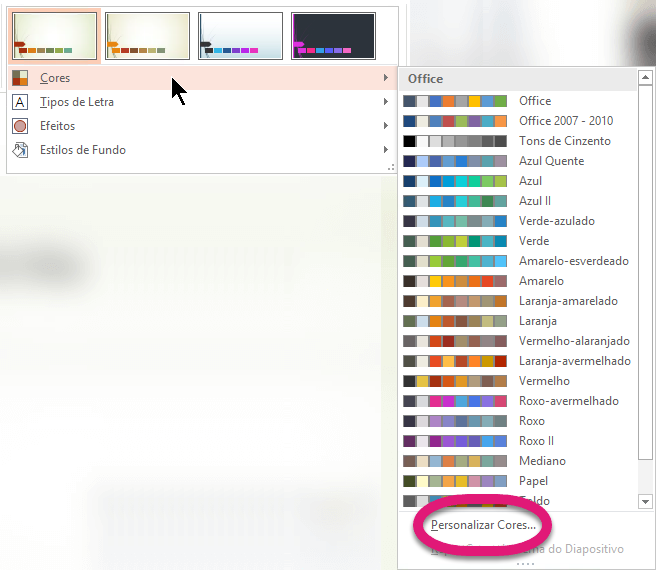
A caixa de diálogo Criar Novas Cores do Tema é aberta.
-
Na caixa de diálogo Criar Novas Cores do Tema, em Cores do tema, siga um dos seguintes passos:
-
Para alterar a cor do texto da hiperligação, clique na seta junto a Hiperligação e, em seguida, selecione uma cor.
-
Para alterar a cor do texto hiperligação visitada, clique na seta junto a Hiperligação Seguida e, em seguida, selecione uma cor.
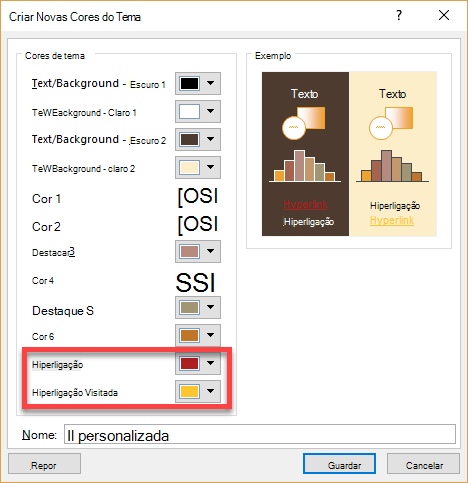
Sugestão: Para opções de cores adicionais, clique em Mais Cores.
-
-
Clique em Guardar.
A partir de PowerPoint 2016, também pode alterar a cor de uma hiperligação individual utilizando diretamente o controlo de cores de texto. Consulte Adicionar uma hiperligação a um diapositivo para obter mais informações.
-
No menu Formatar , selecione Cores do Tema.
É aberta a caixa de diálogo Criar Cores do Tema .
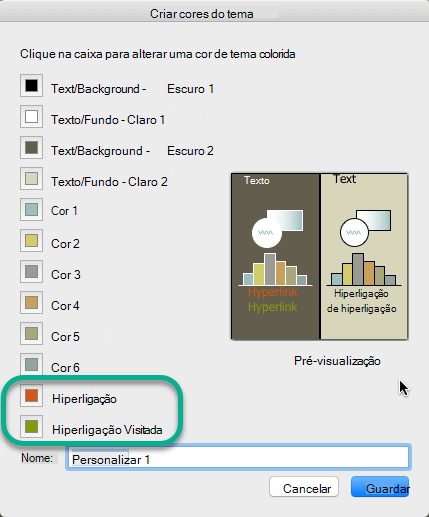
-
Na caixa de diálogo Criar Cores do Tema , selecione a caixa colorida junto a Hiperligação ou Hiperligação Seguida para alterar essa definição de cor.
A caixa de diálogo Cores é aberta.
Existem vários separadores na caixa de diálogo que lhe dão diferentes formas de escolher a cor que pretende: uma roda de cores, barras de controlo de deslize, uma paleta de cores ou lápis.
-
Selecione uma cor. Será imediatamente refletido na caixa de diálogo Criar Cores do Tema .
-
Feche a caixa de diálogo Cores e, em seguida, clique em Guardar na caixa de diálogo Criar Cores do Tema .










